こんにちは。WebアナリストのNakajiです。
本記事では、年間30以上のBtoB企業にGoogleアナリティクスの設定の提案をしている私が必ず提案する、サイト内のPDFファイルのダウンロード数の計測方法をご紹介します。
なぜPDFファイルのダウンロード数の計測を薦めるのか
BtoBマーケティングにおいて、PDFファイルのダウンロード数を計測し、把握することには大きな意味を持ちます。
特に設定必須となるのは、固めな行政系や金融などの固めなBtoBサイトなどでよくある、製品詳細ページに事例集としてPDFファイルがサイトに直接設置されている場合です。そのサイトでPDFファイルのダウンロード数がわかると、製品に対して深い興味を持つユーザーがどれくらいいるのかがわかるようになります。(最近のBtoCサイトではこういったサイトは少なくなってきましたが、未だにBtoBのサイトでは多いのです)
しかし、PDFファイルのダウンロード数は、Googleアナリティクスの共通タグを設置しただけでは自動で計測されません。PDFファイルのクリック数を計測するためには独自でGoogleアナリティクスのカスタム設定をする必要があります。
PDFファイルのダウンロード数の計測方法
GoogleアナリティクスにPDFファイルのダウンロード数を計測するためには、プログラムで「このPDFサイトがクリックされましたよ!」とGoogleアナリティクス側に教えてあげる必要があります。
それのプログラムを実行してくれるものが”タグ”です。
Googleアナリティクスに情報を送るためのタグをサイト内に設置し、”イベント”としてクリックした情報を送信することでデータが蓄積されるようになります。
PDFファイルのクリック”イベント”をGoogleアナリティクスに送信するための”タグ”を設置する方法は大きく2つあります。
リンクにGAのイベントデータを載せて送信する
1つ目は、リンク一つ一つに”タグ”を設置して、”イベント”情報をGoogleアナリティクスに送る方法です。設定方法としては、リンクにタグを設置する際にリンクの中に指定の文字列(タグ)を追加して、そのリンクがクリックされることでGoogleアナリティクスに情報が送られます。
しかしこの方法だと、リンクを設置するたびに毎回設定をしなければならなりません。これは効率が悪いだけではなく、設定のし忘れなども起こりやすいので、本サイトではこの方法はオススメしません。
GTMでイベントを設定する<オススメ>
オススメの方法は、GTM(Googleタグマネージャ)でサイト内のすべてのPDFファイルのダウンロード数を一括して計測する方法です。Googleタグマネージャのアカウントや基本的な知識が必要にはなりますが、サイトの運用の手間を削減できるというメリットがあります。
GTMで計測の設定するメリット
先程もお話したとおりGTMを使った設定だと、サイト内のすべてのPDFファイルのダウンロードを一括で計測することができます。また、一つ一つのPDFファイルのクリック数のタグを設置する必要がないため、リンクを新しく追加したときのタグの設置のし忘れがなくなります。(タグの設置をし忘れると、GAに情報が飛んでこないため、そのPDFファイルはDLされていないように見えてしまいます。)
また、GTMでの設定ならばダウンロードしたファイル名も自動で取得することができるため、すべてのリンクで同じ命名規則でGoogleアナリティクスにイベントのデータを送ることができます。このイベントの命名規則がきちんとしていると、データ分析が非常に楽になります。
GTMでPDFファイルのクリック数を計測する方法
では、ここからは具体的にGoogleタグマネージャでPDFのクリック数を計測するためのイベントを、Googleアナリティクスに送信する方法をお教えします。
設定の前提条件(前提知識)
今回の設定は、以下の設定ができている、設定方法を知っていることを前提にしてお話をしていきます。できるだけ、GAやGTMに詳しくない方にもわかるように解説をしていきますが、難しいというかたは、鉤括弧のようなキーワードで検索をしてみてください。
- 「Googleタグマネージャーの共通タグの設定」
- 「Googleアナリティクスの共通タグの設置」
- 「Googleアナリティクスのイベント」についての知識
- 「Googleタグアシスタントの設定」(必須ではありません)
設定方法
イベントのトリガーを作る
まずが、GTMのトリガーを作成します。トリガーとは、Googleアナリティクスにイベントの情報を送るときの起動条件みたいなものです。
今回では、「PDFファイルのクリック」を条件として設定していきます。
サイドメニューの「トリガー」を選択し、右上の「新規」をクリックする
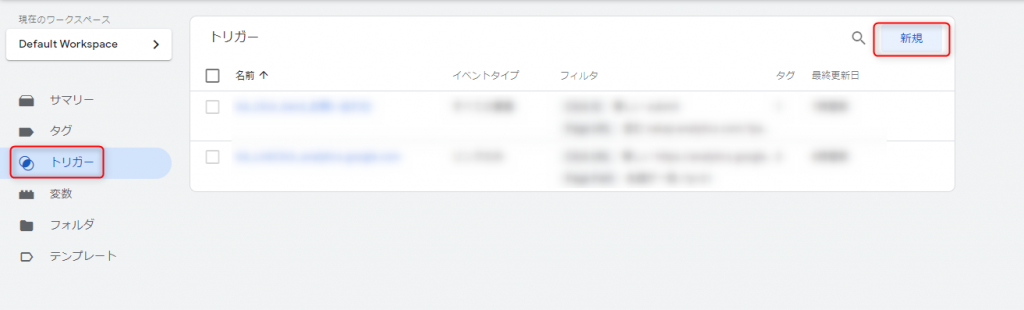
トリガーに任意の名前をつけ(「PDFクリック」など)、「トリガータイプの選択」をクリックする
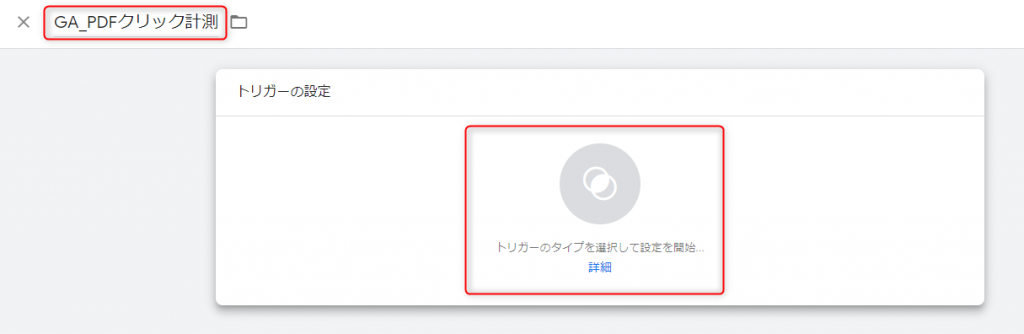
トリガーの一覧から「リンクのみ」を選択する
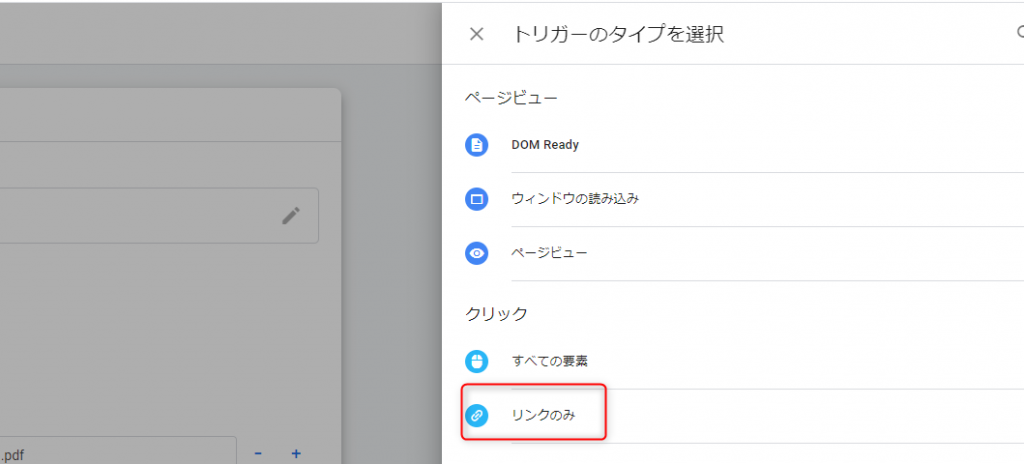
「一部のリンククリック」を選択し、トリガーの起動条件を以下の通り設定する
「ClickURL」「最後が一致」「.pdf」
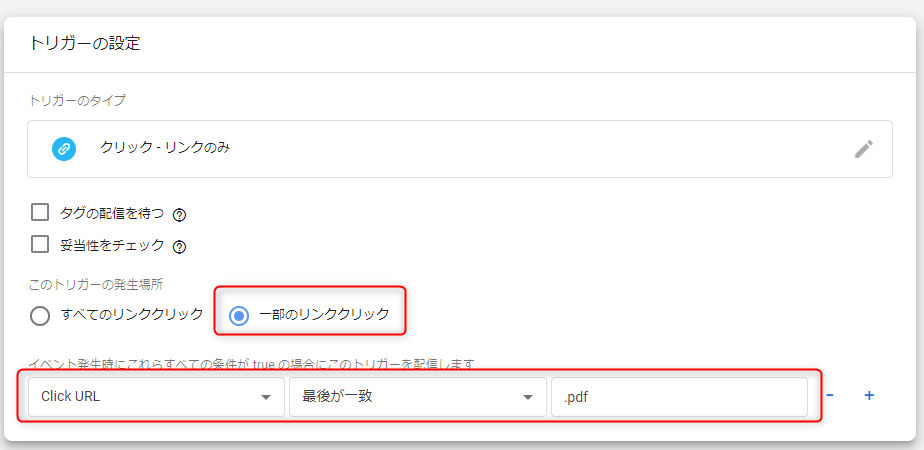
「保存」を押して作成したトリガーを保存する
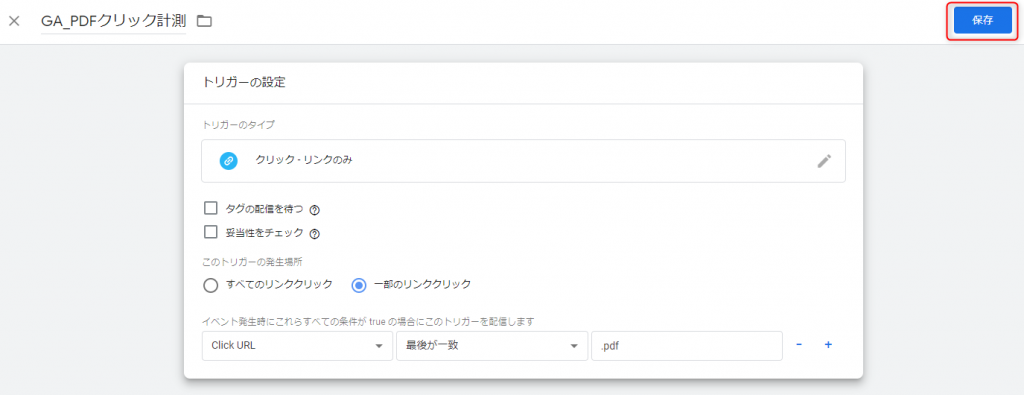
これでトリガーの作成は完了です。ここまでで設定は1/3くらい終了です!
イベントのタグを作る
次に、Googleアナリティクスのイベントタグを設定しましょう。
イベントはGoogleアナリティクスにPDFをダウンロードしたことを通知してあげる役割でしたね。
サイドメニューの「タグ」を選択し、右上の「新規」をクリックする
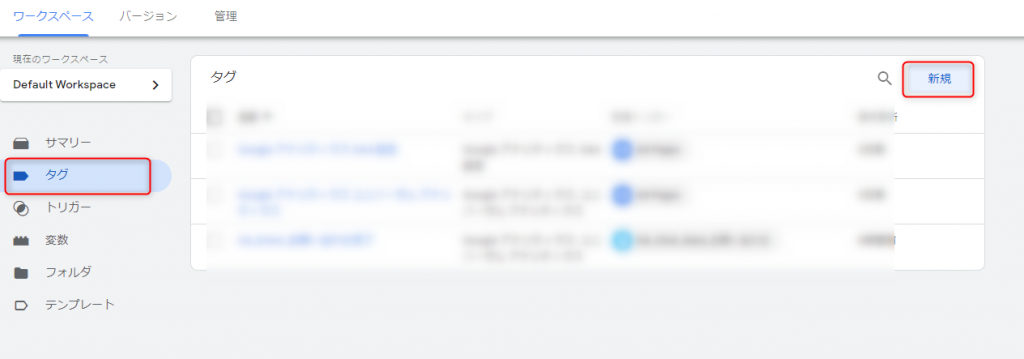
タグに任意の名前をつけ(「PDFダウンロード」など)、「タグタイプの選択」をクリックする
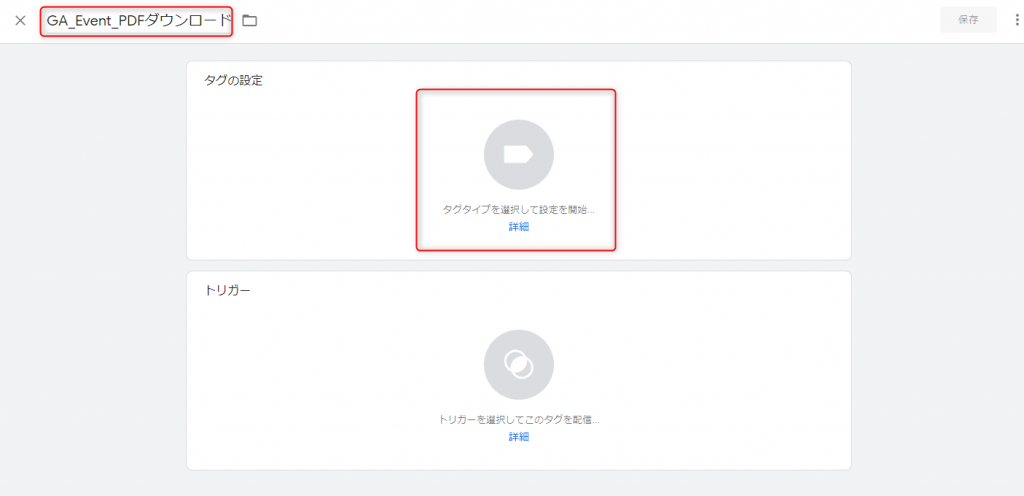
タグタイプの選択リストから、「Googleアナリティクス:ユニバーサルアナリティクス」を選択する
※下に「GA4イベント」というタイプもありますが、ここでは一番上を選択します。
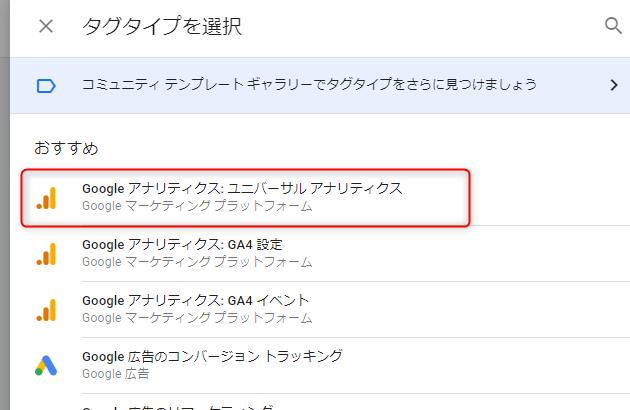
「トラッキングタイプ」と「カテゴリ」「アクション」に値を入れ、「ラベルの右にあるアイコン」を押す
ここではGAに送るデータを選択し、名前付けをしています。
「トラッキングタイプ」=「イベント」を選択
「カテゴリ」=「PDF_DL」を入力
「アクション」=「Click」を入力
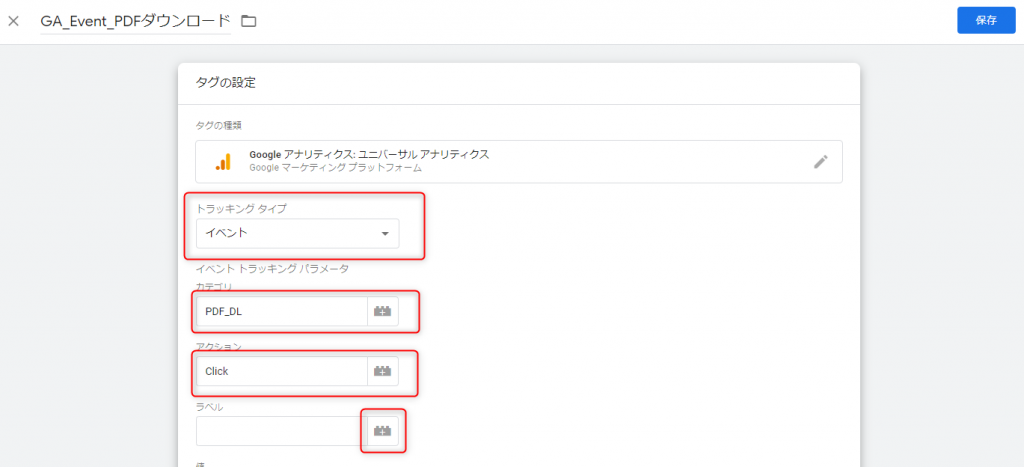
「ClickURL」を指定する
ここでは、PDFファイルのファイル名をGAに送る設定をしています。
※表示される項目数や順番は違うと思いますが、一覧内に項目はあります。
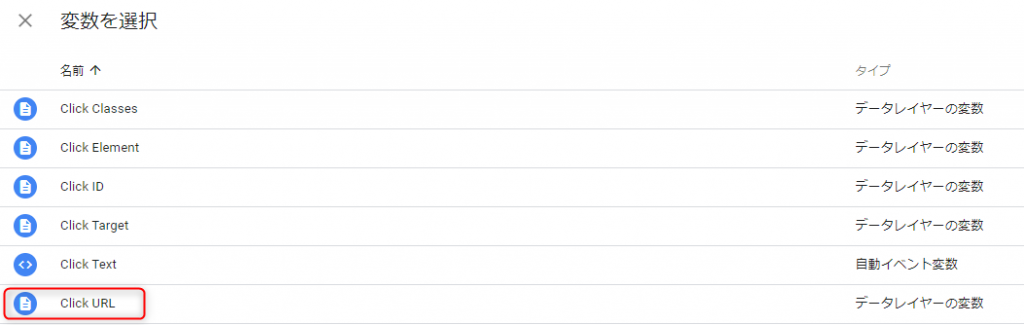
「非インタラクションヒット」を「偽」にして、「Googleアナリティクス設定」に「GAの環境変数」を選択する
「非インタラクションヒット」を「偽」にすると、PDFをDLしたユーザーは直帰扱いにしないという設定になります。
また「Googleアナリティクス設定」には、Googleアナリティクスの共通タグを設置したときに作成した変数を指定してください。
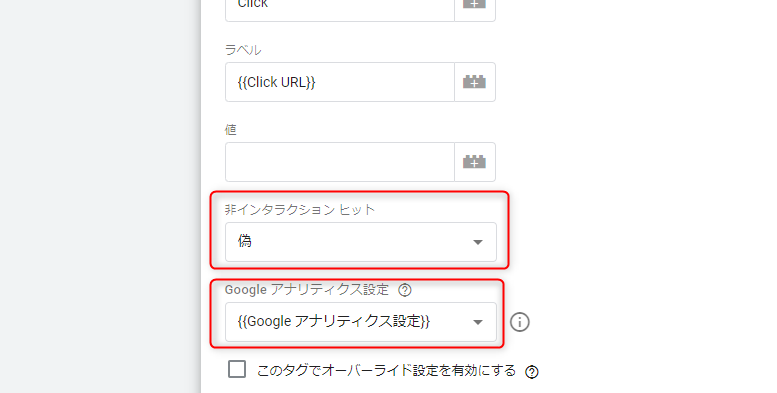
先程作成したトリガーを起動条件に指定する
「トリガーを選択してこのタグを配信」をクリックして、先程作成したトリガーを選択します。
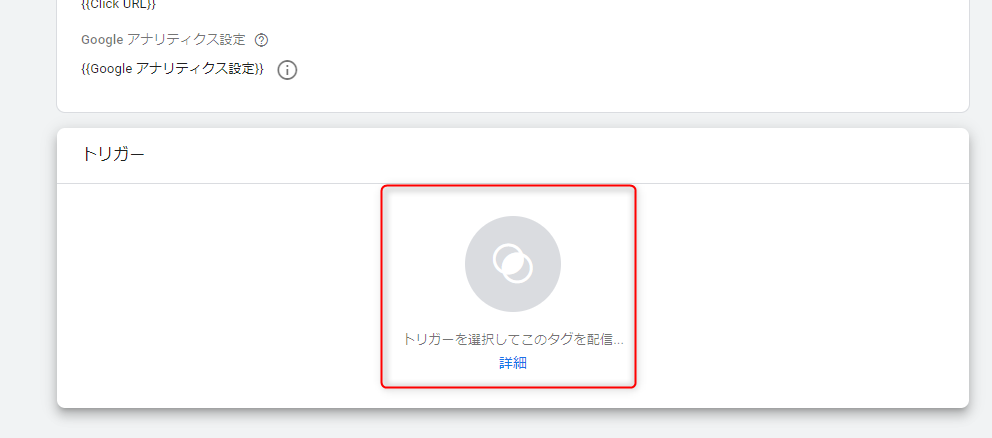
「保存」を押して作成したタグを保存する
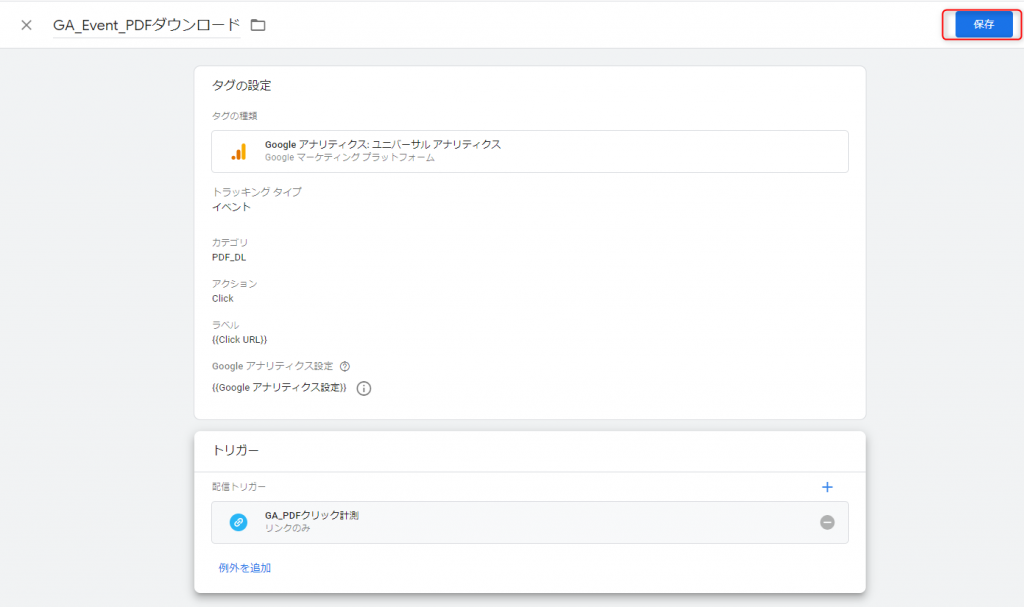
以上でPDFのダウンロード数の計測イベントの設定は終了です。
GTMのバージョンを公開したら、数値が計測できているかを確かめてみましょう。
計測の確認
PDFファイルをサイトからダウンロードしたら、Gogoleアナリティクスのリアルタイムレポートで下の画像のようにイベントが計測されていれば、PDFのダウンロード数の計測設定は完了です。
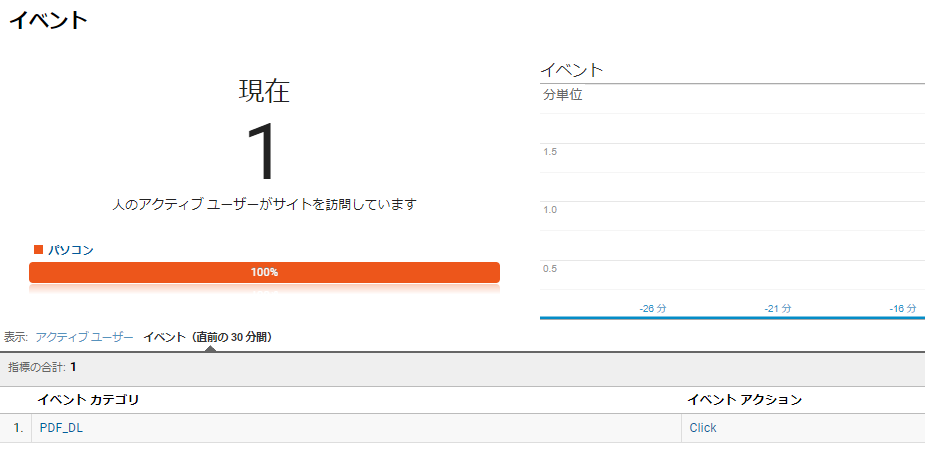
最後に
意外と簡単にサイト全体のリンクのクリックが計測できたのではないでしょうか?
難しいという場合には、Googleアナリティクスのイベントについてや、Googleタグマネージャーの基礎を確認してみましょう。
サイト内のPDFリンクのクリック数をうまく使って、よりユーザーに情報を伝えやすいサイトを作ってみてくださいね。


